解説 Youtubeなど動画サイトから動画をダウンロードできる、フリー(無料)ソフトである 「Youtube-DLG(youtube-dll-gui)」の使い方を説明します メニュー 1.ダウンロード 2.インストール 3.日本語対応 4.起動方法 5.動画ダウンロード方法 |
|
1.ダウンロード まずはダウンロードサイトを開きます。 Youtube-DLG ↑クリックしてください サイトが開いたら  「Download Windows Installer」をクリック 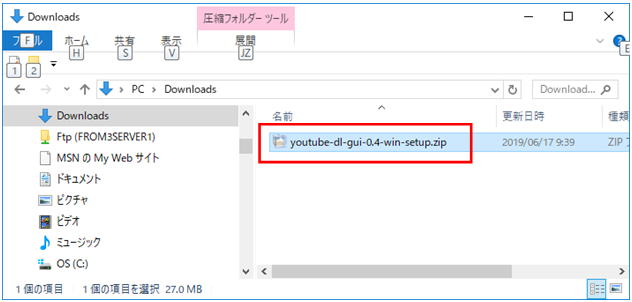 Downloadsフォルダにインストーラがダウンロードされました。 このページの先頭へ |
|
2.インストール ダウンロードしたインストーラを使ってインストールします。 まず、圧縮ファイルなので解凍します。 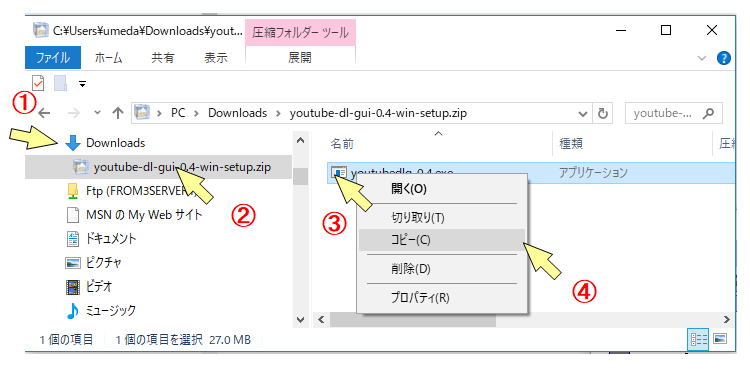 ① ダウンロードフォルダを開きます。 ② ダウンロードした[youtube-dll-gui-0.4-win-setup.zip」をクリック ③ youtubedlg-0.4.exeを右クリック ④ メニューからコピーを選ぶ 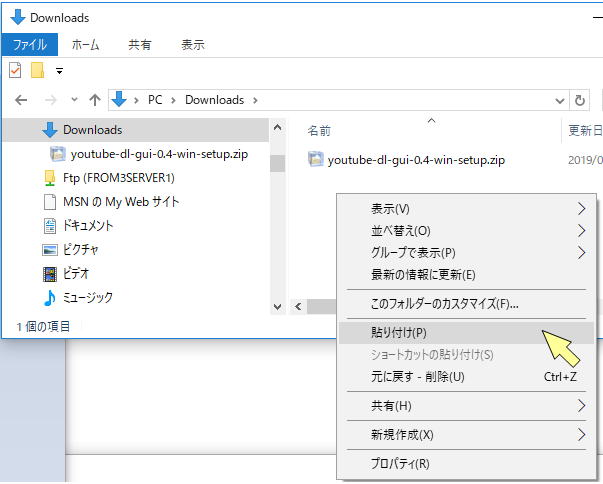 適当な場所に貼り付ける。 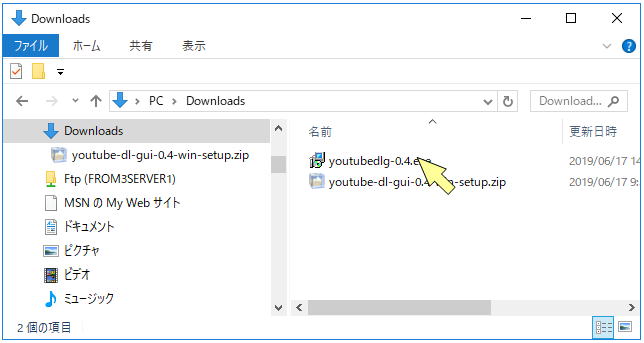 貼り付けたファイルを右クリック 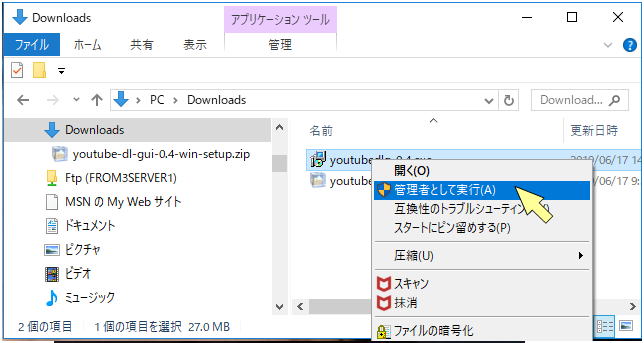 メニューから管理者として実行 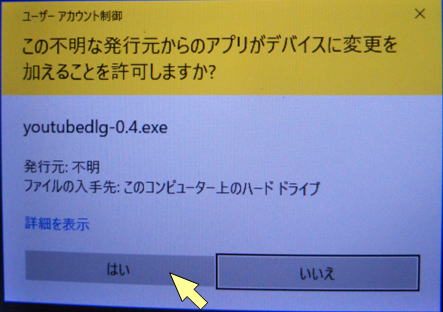 はい 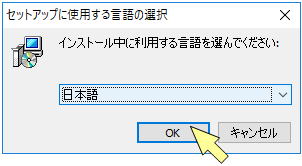 日本語を選んだままでOK 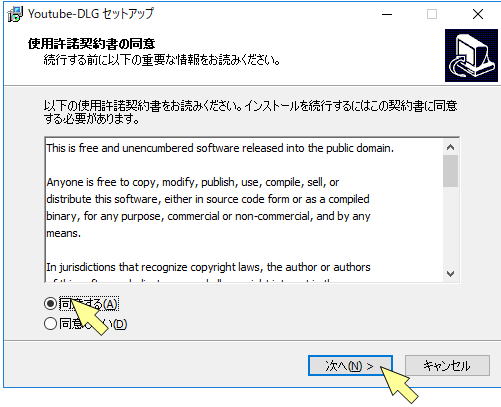 同意するを選んで次へ 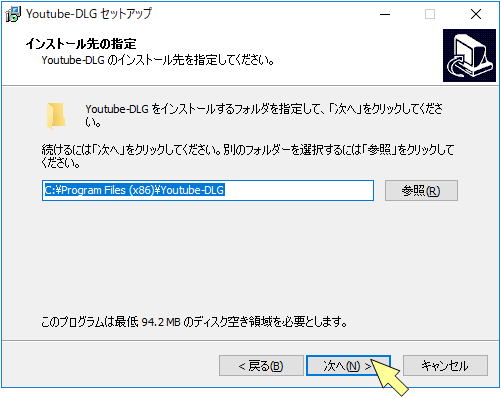 インストールする場所(フォルダ)を指定して(このままデフォルトを推奨)次へ 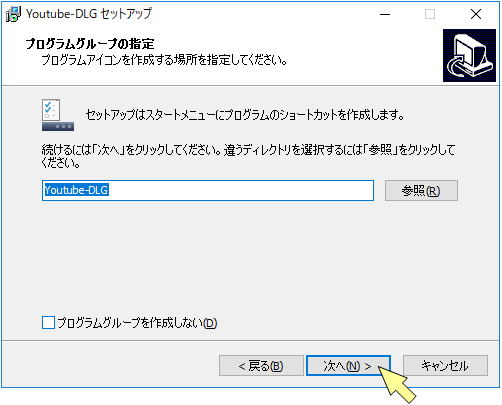 次へ 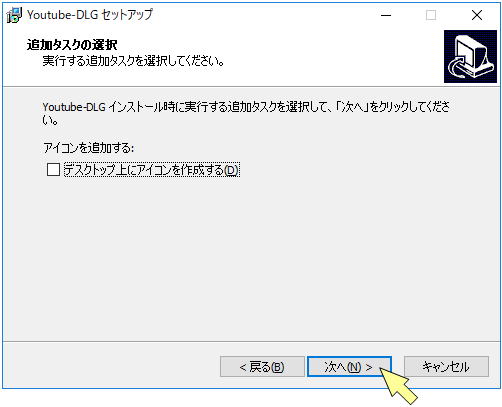 次へ 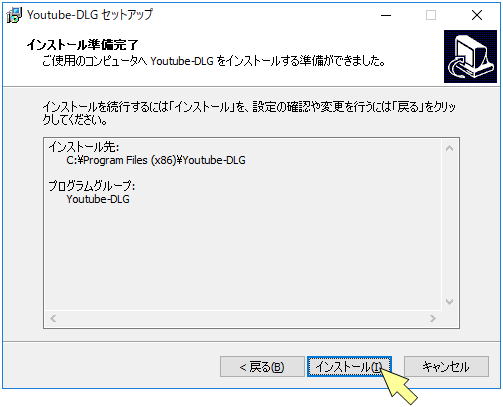 インストール 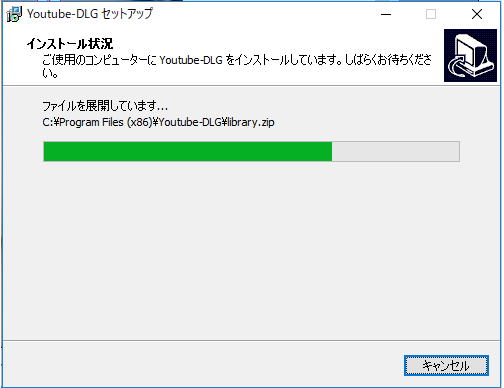 しばらくお待ちください。 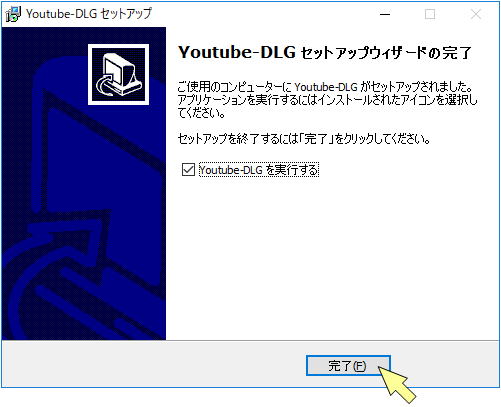 完了 これでインストールは完了しました。 このページの先頭へ ちょっと休憩しませんか? |
|
3.日本語対応 以下のように、オプション設定で言語が選べるのですが日本語がありません。 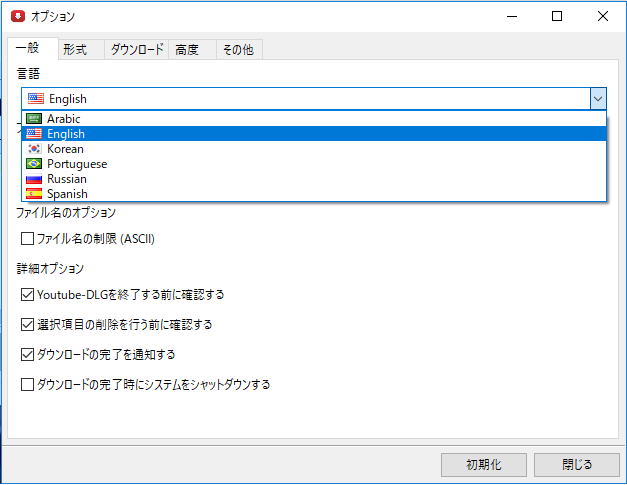 このリストに日本語が追加できれば良いのですが、それは作者にプログラムを変更して頂かなけれ ば出来ないので、ここでは英語を日本語に置き換えてオプションで英語を選ぶと日本語になるよう にします。 こちらをクリック 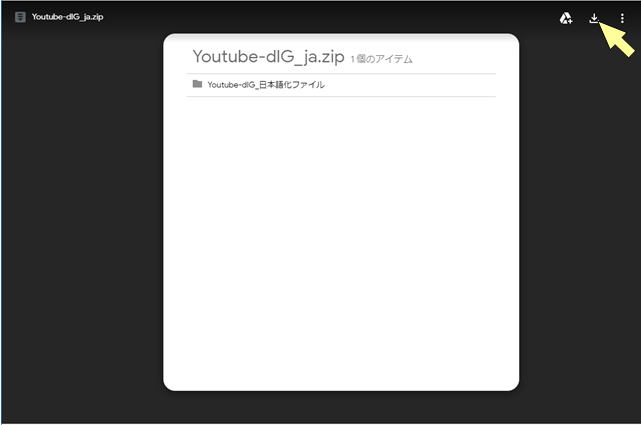 開いたらダウンロードボタンをクリック 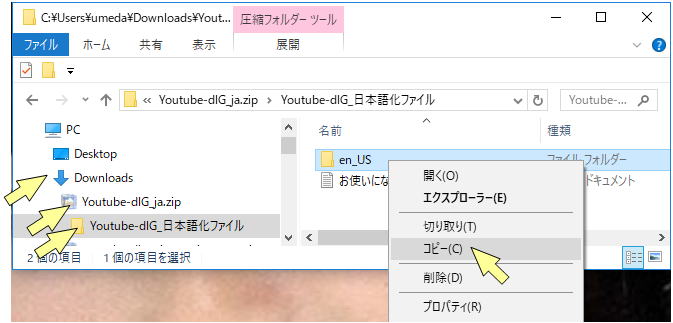 ダウンロードしたファイルのフォルダーを順に開いていきen_USフォルダーの上で右クリック してコピーを選択 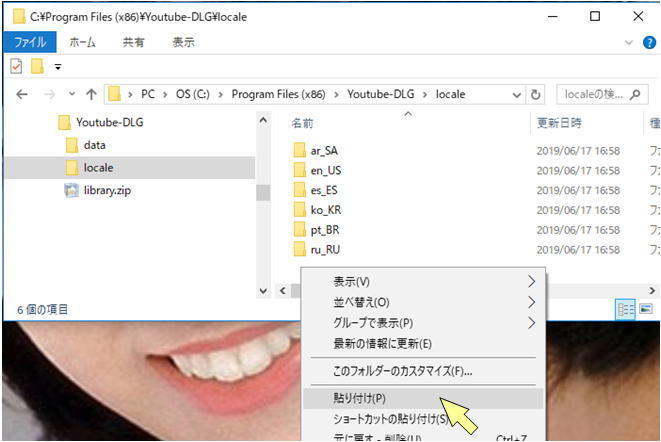 C:\Program Files (x86)\Youtube-DLG\localeの空いた場所で右クリックして貼り付け 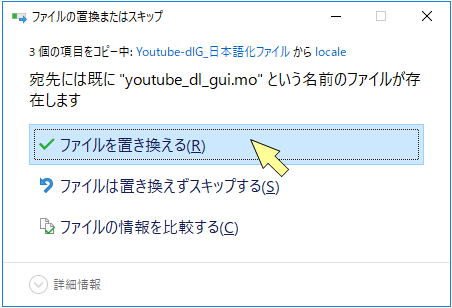 確認してきますので、ファイルを置き換える。 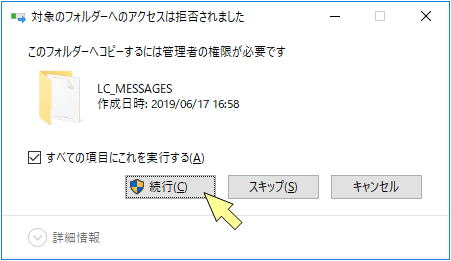 続行 これで完成です。 起動すると 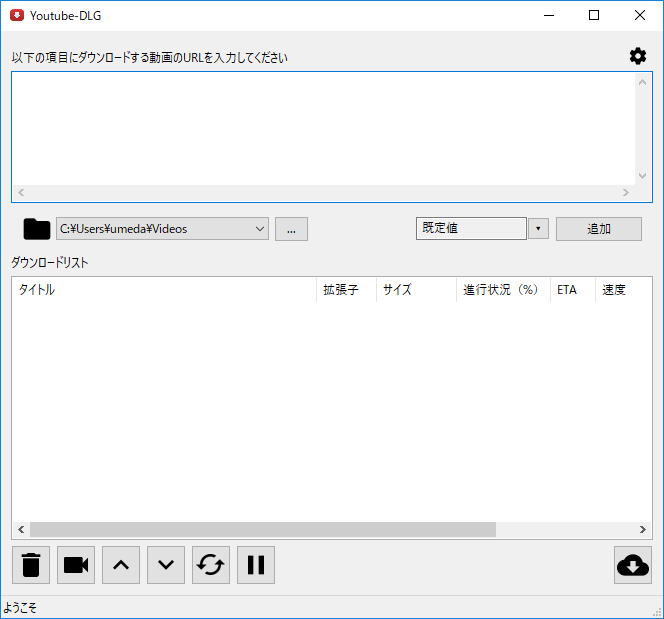 日本語に変っています。 このページの先頭へ |
|
4.起動方法 デスクトップ上にアイコンを作った場合はそれをクリックしてください。 作らなかった場合は 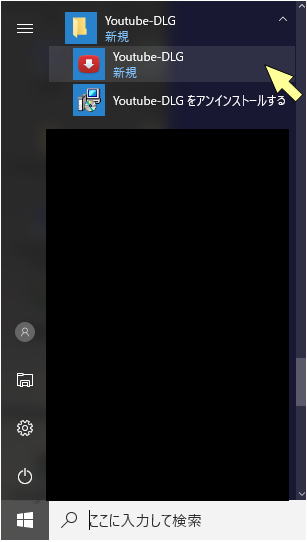 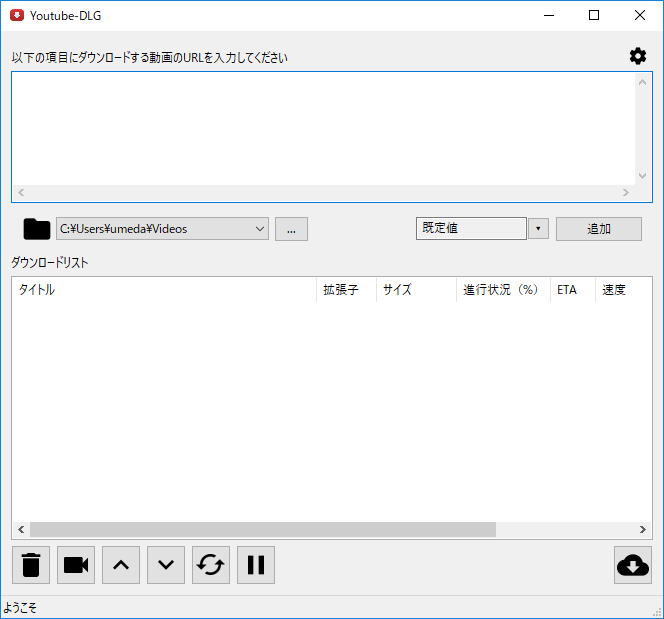 起動完了 このページの先頭へ ちょっと休憩 |
|
5.動画ダウンロード方法 5-1.ダウンロードフォルダ指定 ダウンロードした動画ファイルを保存するフォルダを指定します。 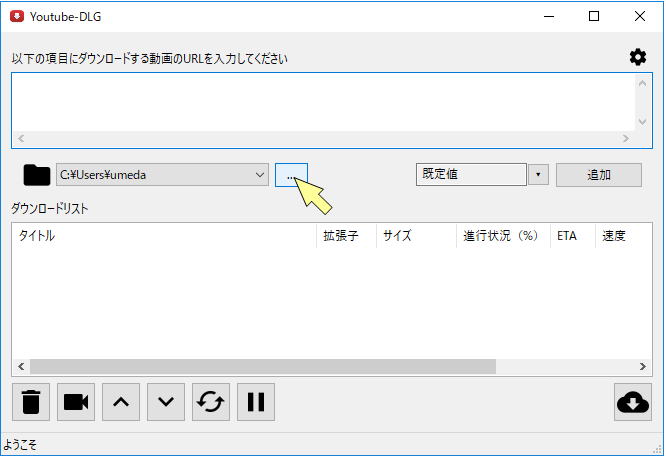 保存フォルダ設定ボタンをクリック 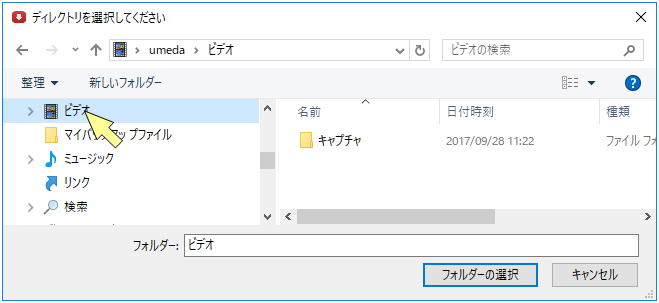 フォルダを選択。ここでは例としてビデオフォルダを選択 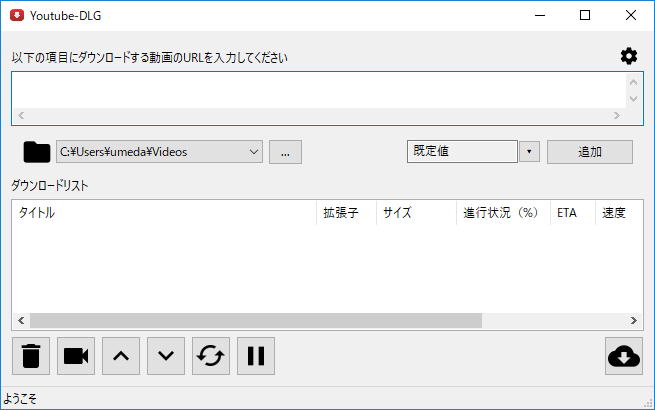 設定されました。 5-2.動画のURL取得 まず動画を再生します。 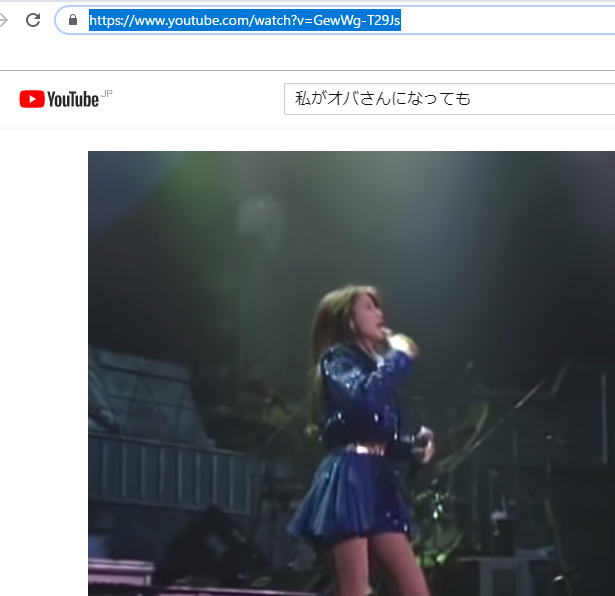 マウスポインタをURLの欄に持って行き右クリック (URLの欄が見つからない場合、ブラウザ設定で非表示になっていることがあります。) 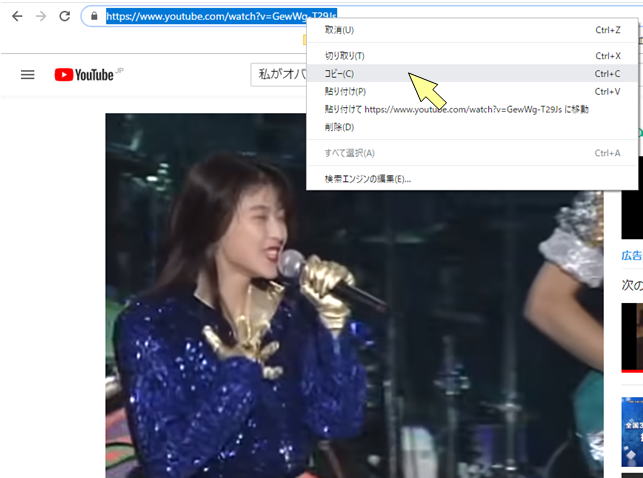 メニューがでたらコピーを選びます。 これでURLがクリップボード(パソコンの記憶領域みたいなもの)にコピーされました。 5-3.動画のダウンロードl開始 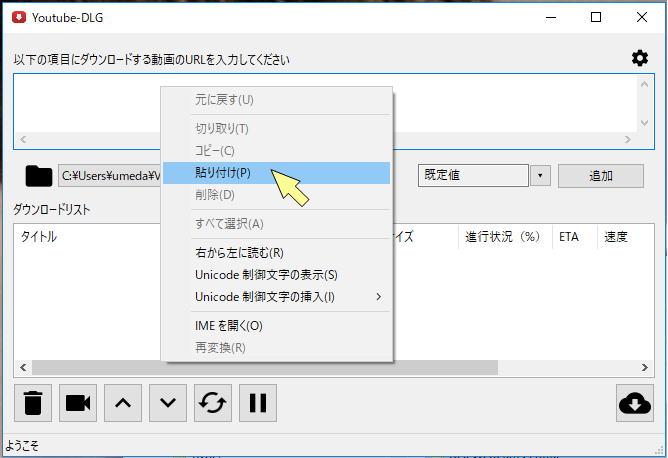 URLの入力欄で右クリックしてメニューが出たら貼り付け。 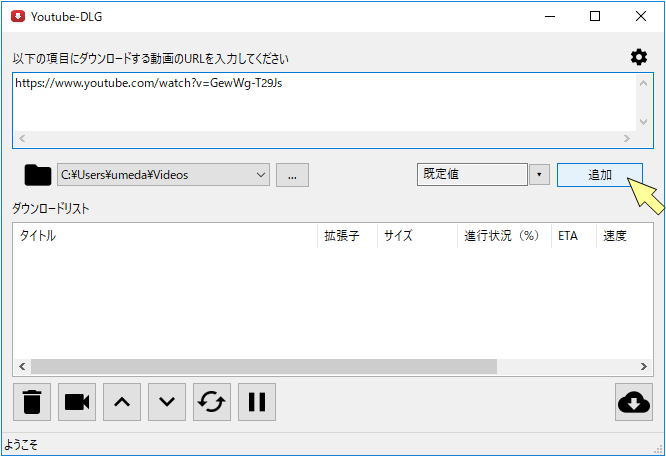 追加をクリックします。 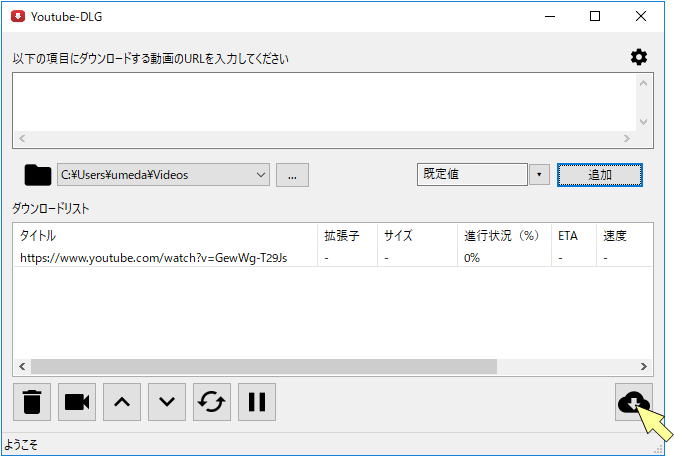 ダウンロードリストに追加されるので、ダウンロード開始ボタンをクリックします。 たくさんリストに追加してから開始しることもできます。 このページの先頭へ うまく行かなかったら質問その他を 掲示板へ書き込んでください。 |